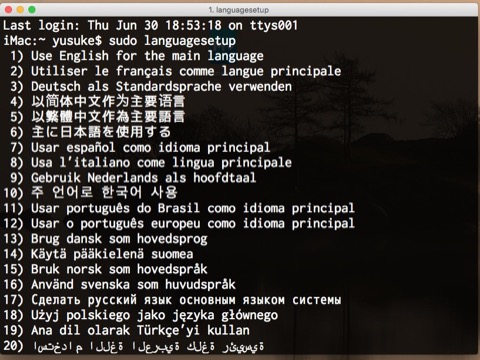ログイン画面で使用される言語を変更する方法
ログイン画面で使用される言語は、ユーザアカウントが一つしかない場合「システム環境設定」 > 「言語と地域」で「優先する言語」を変更するだけで自動的に変わります。
ですが、複数のユーザアカウントを作って運用している場合はそれぞれの「優先する言語」を変更してもログイン画面の言語はそのMacのインストール時に選択した言語のままになってしまいます。
そこで複数のユーザアカウントを作っていてもログイン画面の言語を変更できるターミナルコマンドがOS X Dailyで掲載されていたのでご紹介します。
システム言語を英語に変えたけれどログイン画面だけは日本語のまま。なんで?というような現象にぶち当たっている人に便利そう。
ターミナルを起動して以下のコマンドを実行。
sudo languagesetup管理者パスワードを入力してreturnを押すと利用できる言語がずらっと表示されるので、利用したい言語の数字を入力してreturnを押します。
再起動後にログイン画面の言語が変わっています。